نحوه نصب ماژول حافظه لپ تاپ
با پیشرفت سریع فناوری، الزامات عملکرد رایانه های لپ تاپ روز به روز در حال افزایش است. به منظور بهبود سرعت اجرا و قابلیت های چند وظیفه ای کامپیوتر، بسیاری از کاربران نصب ماژول های حافظه را انتخاب می کنند. این مقاله به طور مفصل مراحل نصب، اقدامات احتیاطی و داده های مربوط به ماژول های حافظه نوت بوک را معرفی می کند تا به شما کمک کند ارتقا را به راحتی انجام دهید.
1. آماده سازی قبل از نصب ماژول حافظه
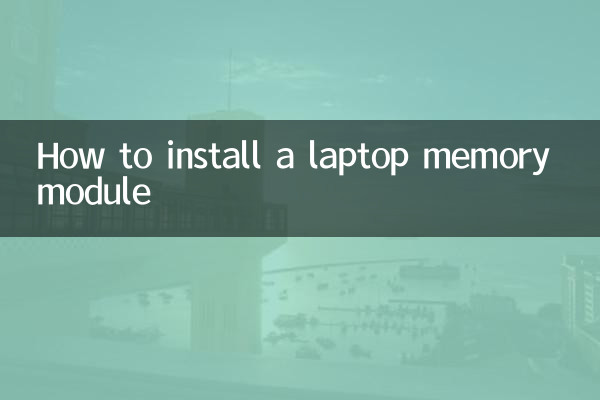
قبل از نصب ماژول حافظه، باید نکات زیر را تایید کنید:
| پروژه | توضیحات |
|---|---|
| 1. مدل نوت بوک را تایید کنید | مدل های مختلف نوت بوک از انواع مختلف حافظه و حداکثر ظرفیت پشتیبانی می کنند. برای تأیید باید دفترچه راهنمای رسمی را بررسی کنید یا از یک ابزار تشخیص (مانند CPU-Z) استفاده کنید. |
| 2. نوع حافظه | انواع حافظه های رایج عبارتند از DDR3، DDR4 و DDR5. باید مطمئن شوید که ماژول حافظه جدید با نوت بوک سازگار است. |
| 3. حداکثر ظرفیت پشتیبانی شده | برخی از لپ تاپ ها تا 16 گیگابایت را پشتیبانی می کنند، در حالی که مدل های بالاتر ممکن است 32 گیگابایت یا بیشتر را پشتیبانی کنند. |
| 4. تعداد اسلات | اکثر نوت بوک ها دارای 1-2 اسلات حافظه هستند، بنابراین باید تأیید کنید که آیا اسلات های خالی رزرو شده اند یا خیر. |
2. مراحل نصب ماژول حافظه
مراحل ویژه برای نصب ماژول حافظه در زیر آمده است:
| مراحل | دستورالعمل های عملیاتی |
|---|---|
| 1. برق را قطع کنید و باتری را خارج کنید | لپ تاپ را خاموش و از برق بکشید و باتری را خارج کنید تا از خطر اتصال کوتاه جلوگیری کنید. |
| 2. درپوش محفظه حافظه را باز کنید | از یک پیچ گوشتی برای باز کردن درپوش محفظه حافظه استفاده کنید و به آرامی درپوش را بردارید. |
| 3. ماژول حافظه را نصب کنید | ماژول حافظه را با زاویه 45 درجه در شیار قرار دهید، مطمئن شوید که انگشتان طلایی در تماس کامل هستند، و سپس فشار دهید تا سگک ثابت شود. |
| 4. نصب را بررسی کنید | اطمینان حاصل کنید که ماژول حافظه کاملاً نصب شده است و شل نیست. |
| 5. تست پاور | باتری را دوباره نصب کنید و گوشی را روشن کنید، وارد سیستم شوید و بررسی کنید که آیا ظرفیت حافظه شناسایی شده است یا خیر. |
3. اقدامات احتیاطی
لطفاً هنگام نصب ماژول حافظه به موارد زیر توجه کنید:
| موارد قابل توجه | توضیحات |
|---|---|
| 1. اقدامات ضد الکتریسیته ساکن | برای جلوگیری از آسیب رساندن به ماژول حافظه، قبل از کار، اشیاء فلزی را لمس کنید تا الکتریسیته ساکن آزاد شود. |
| 2. بررسی سازگاری | اطمینان حاصل کنید که ماژول حافظه جدید فرکانس مشابه ماژول حافظه قدیمی را دارد تا از مشکلات سازگاری جلوگیری شود. |
| 3. مسائل مربوط به گارانتی | جدا کردن برخی از برندهای نوت بوک توسط خودتان بر روی گارانتی تأثیر می گذارد، بنابراین لطفاً از قبل تأیید کنید. |
4. سوالات متداول
سوالات متداولی که کاربران هنگام نصب ماژول های حافظه دارند زیر است:
| سوال | پاسخ دهید |
|---|---|
| 1. ماژول حافظه شناسایی نمی شود | ممکن است تماس شیار ضعیف باشد یا ماژول حافظه محکم وارد نشده باشد. دوباره نصب و بررسی کنید. |
| 2. ظرفیت نمایش سیستم مطابقت ندارد | برخی از سیستم های 32 بیتی فقط از 4 گیگابایت حافظه پشتیبانی می کنند و باید به سیستم های 64 بیتی ارتقا داده شوند. |
| 3. پیکربندی دو کانال | توصیه می شود برای فعال کردن حالت دو کاناله، ماژول های حافظه با همان مارک و فرکانس نصب کنید. |
5. خلاصه
نصب ماژول حافظه لپ تاپ یک راه ساده و موثر برای بهبود عملکرد است. با اقدامات و اقدامات احتیاطی در این مقاله، می توانید به راحتی ارتقا را تکمیل کنید. اگر باز هم سوالی دارید، توصیه می شود با یک متخصص مشورت کنید یا برای پشتیبانی با سازنده نوت بوک تماس بگیرید.
امیدوارم این مقاله بتواند به شما کمک کند تا نصب ماژول های حافظه را با موفقیت انجام دهید و از تجربه کامپیوتری روان تری لذت ببرید!

جزئیات را بررسی کنید
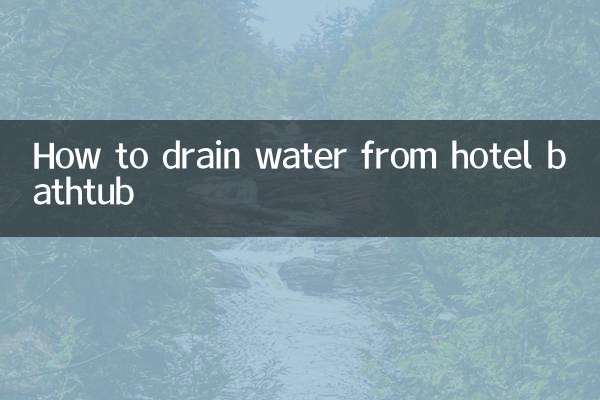
جزئیات را بررسی کنید